¿Estás buscando una forma de crear correos electrónicos de recordatorio de suscripción a WooCommerce en WordPress?
Es posible que los clientes que se suscriben a sus productos no siempre recuerden la fecha de renovación. Esto puede causar confusión y pánico cuando les retiras dinero automáticamente de sus cuentas.
En este artículo, te mostraremos cómo mejorar la experiencia del suscriptor creando un correo electrónico de recordatorio de WooCommerce en WordPress.
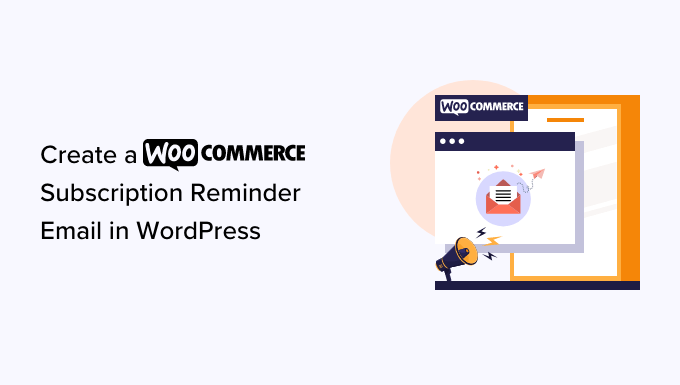
¿Por qué crear un correo electrónico de recordatorio de suscripción de WooCommerce en WordPress?
Las suscripciones son una excelente forma de obtener ingresos constantes y continuos para su negocio. Puedes vender productos físicos, como cajas de suscripción, o productos digitales, como membresías online y cursos digitales.
Si utiliza WooCommerce, puede vender suscripciones con la extensión Suscripciones de WooCommerce. Para obtener instrucciones paso a paso, consulte nuestra guía sobre cómo añadir suscripciones a WooCommerce.
Después de haber establecido las Suscripciones de WooCommerce, es una buena idea crear correos electrónicos de recordatorio de suscripción. Estos mensajes automáticos permiten a los clientes saber que sus suscripciones están a punto de renovarse.
De este modo, puede dar al suscriptor la oportunidad de actualizar sus datos de pago e información de contacto o realizar otros cambios antes de que su suscripción se renueve automáticamente. Así evitará quebraderos de cabeza a los administradores, solicitudes de reembolso y quejas de los clientes.
También ofrece al cliente la posibilidad de cancelar su suscripción. Aunque querrá conseguir el mayor número posible de suscriptores, las personas que se sientan engañadas para renovar su suscripción pueden quejarse o dejar reseñas / valoraciones negativas de los clientes.
Con esto en mente, vamos a ver cómo crear un correo electrónico de recordatorio de suscripción en WordPress utilizando la extensión WooCommerce Subscriptions y FunnelKit.
Cómo crear un correo electrónico de recordatorio de suscripción de WooCommerce en WordPress
La mejor manera de crear un correo electrónico de recordatorio de suscripción es utilizando FunnelKit Automations. FunnelKit Automations es la mejor herramienta de automatización de marketing para sitios web de WooCommerce.
FunnelKit le permite establecer fácilmente correos electrónicos automatizados para la recuperación de carritos abandonados, nutrición de clientes potenciales, educación posterior a la compra, cupones para el siguiente pedido, recordatorios de suscripción y mucho más.
Paso 1: Establecer automatizaciones de FunnelKit
En primer lugar, deberá instalar y activar el plugin FunnelKit Automations Pro. Para más detalles, consulta nuestra guía sobre cómo instalar un plugin de WordPress.
También necesitará el plugin gratuito FunnelKit Automations, ya que el plugin premium lo utiliza como base para sus características más avanzadas.
Una vez activado, debe ir a FunnelKit Automations ” Ajustes y añadir la licencia al campo ‘FunnelKit Automations Pro’.
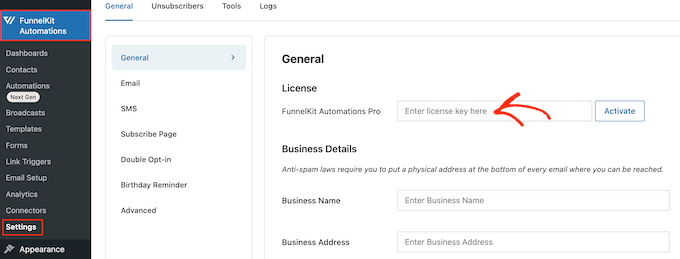
Encontrará esta información en su cuenta del sitio web de FunnelKit. Tras introducir la clave, basta con hacer clic en el botón “Activar”.
Ahora, usted está listo para crear todo tipo de automatizaciones WooCommerce que aumentan las ofertas.
Paso 2: Crear una automatización de recordatorio de correo electrónico de FunnelKit
Para crear un correo electrónico de recordatorio de suscripción, vaya a FunnelKit Automations ” Automations (Next-Gen) y haga clic en el botón “Añadir nueva automatización”.
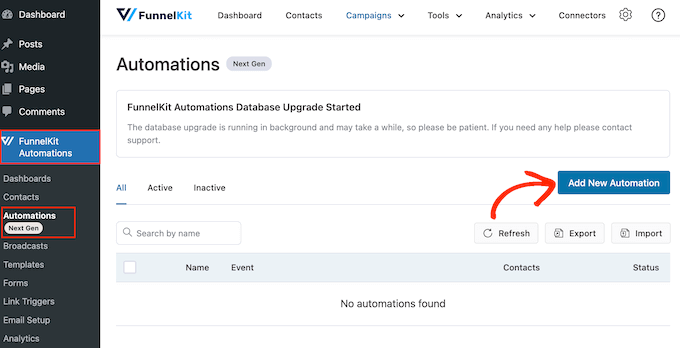
Aquí verás todas las campañas de correo electrónico ya preparadas que puedes utilizar para recuperar ventas de carritos abandonados de WooCommerce, vender cursos online y mucho más.
Para crear un recordatorio de suscripción WooCommerce, haga clic en ‘Empezar desde cero’.
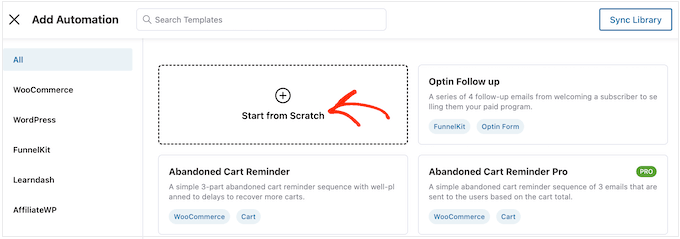
Ahora puede escribir un nombre para la automatización. Esto es sólo para su referencia, por lo que puede utilizar cualquier cosa que desee.
Una vez hecho esto, haz clic en el botón “Crear”.
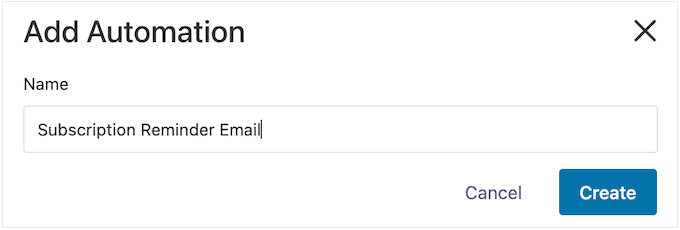
Esto inicia el maquetador de automatización de correo electrónico fácil de usar de FunnelKit, listo para crear el flujo de trabajo de WooCommerce.
Para empezar, tienes que hacer clic en “Seleccionar activador”.
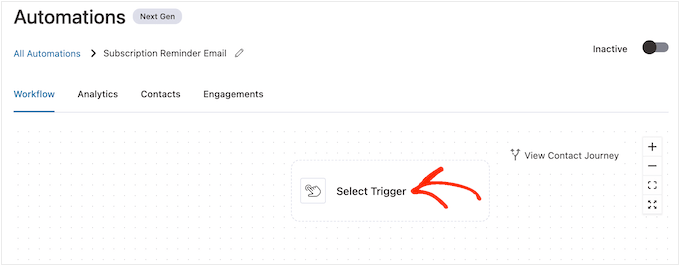
Ahora puede elegir la acción que activará el flujo de trabajo automatizado en WordPress.
Para empezar, haga clic en la pestaña “WooCommerce” y seleccione el siguiente activador: “Suscripciones antes de la renovación”.
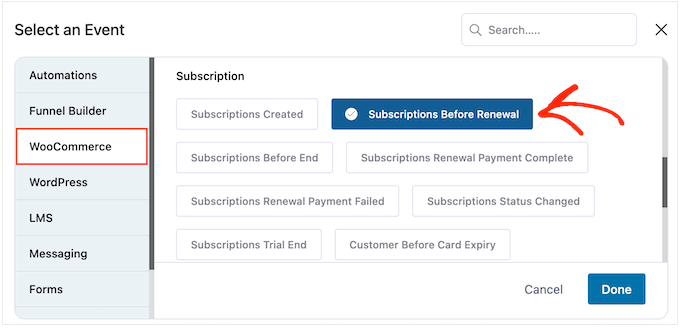
Cuando esté listo, haga clic en “Listo”.
Esto añadirá un disparador básico al editor de FunnelKit. Para seguir adelante y configurar el disparador, haga clic en ‘Suscripciones antes de renovar’.
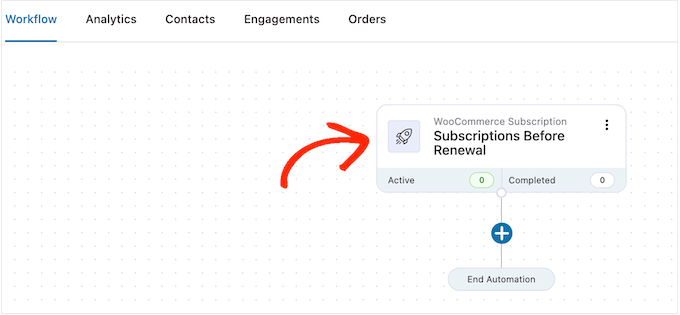
Ahora, puede decidir cuándo enviar el recordatorio.
Tenga en cuenta que también puede crear correos electrónicos de seguimiento. Por ejemplo, puede enviar un correo electrónico 5 días antes de la renovación de la suscripción y otro de seguimiento el día anterior.
Para establecer una fecha, simplemente escriba un número en el siguiente campo: “Días antes de la renovación de la suscripción”.

También puede elegir la hora a la que se enviará el correo electrónico. Es una buena idea enviar correos electrónicos recordatorios cuando es más probable que el suscriptor esté conectado y abra los mensajes.
Dicho esto, es útil saber tanto como sea posible acerca de sus suscriptores. Si aún no lo ha hecho, le recomendamos que instale Google Analytics en WordPress. Te ayudará a saber más acerca de tus clientes, incluida su zona horaria y cuándo es más probable que estén conectados.
Después de establecer los correos electrónicos de recordatorio, también conviene hacer un seguimiento de las tasas de apertura de los correos electrónicos. Incluso puedes establecer pruebas A/B enviando mensajes a diferentes horas y viendo cuál obtiene mejores resultados.
Supervisando y ajustando continuamente todos sus correos electrónicos personalizados de WooCommerce, debería poder mejorar sus tasas de apertura y de conversión.
Puede indicar a FunnelKit que envíe correos electrónicos recordatorios a una hora específica escribiéndola en los campos que muestran ‘HH’ (hora) y ‘MM’ (minuto) por defecto.
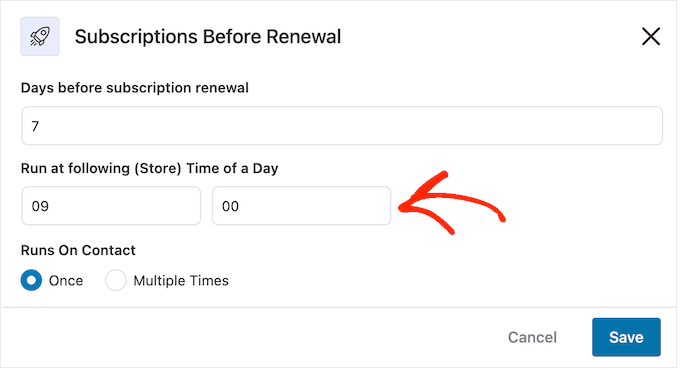
A continuación, puede elegir si desea enviar este correo electrónico una o varias veces.
Más adelante en esta guía, le mostraremos cómo añadir correos electrónicos de seguimiento a esta campaña. Teniendo esto en cuenta, normalmente querrá enviar este correo electrónico una vez seleccionando el botón “Una vez”.
Cuando estés satisfecho con cómo se ha establecido la activación, sólo tienes que hacer clic en el botón “Guardar”.
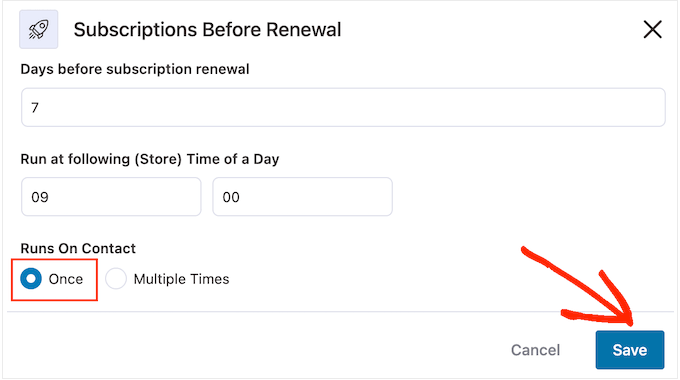
Paso 3: Diseñar el correo electrónico de recordatorio de suscripción de WooCommerce
Ahora, es el momento de crear el correo electrónico de WooCommerce que será enviado a tus suscriptores al hacer clic en el botón ‘+’.
A continuación, puede seleccionar “Acción”.
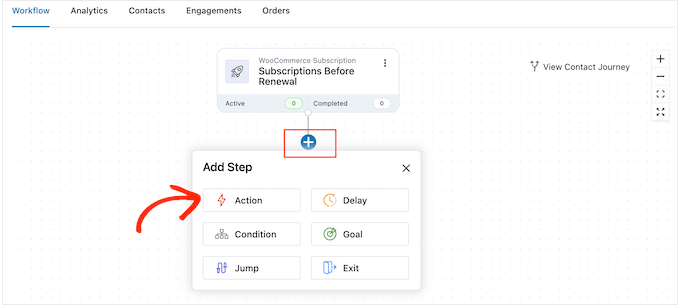
En la ventana emergente que aparece, seleccione “Enviar correo electrónico”.
A continuación, haga clic en “Listo”.
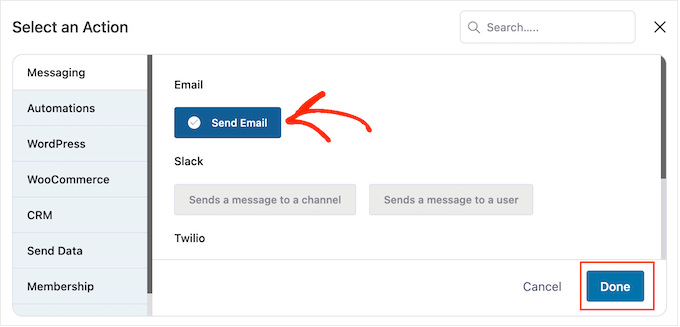
Ahora puedes crear un correo electrónico escribiendo un asunto y una vista previa.
Puede utilizar una combinación de texto sin formato y etiquetas merge. FunnelKit sustituirá cualquier etiqueta merge por valores reales cada vez que envíe un correo electrónico de recordatorio de suscripción. De esta forma, las etiquetas merge pueden captar la atención del suscriptor con contenido personalizado.
Por ejemplo, puede utilizar una etiqueta merge para añadir el nombre del suscriptor a la línea de asunto o la fecha de renovación automática de su suscripción.
Para añadir una etiqueta merge, basta con hacer clic en el icono “{{.}}” situado junto al campo en el que desea utilizar la etiqueta.
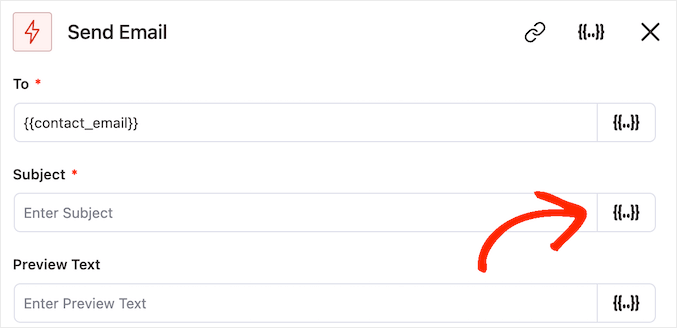
Se abrirá una ventana emergente en la que podrá consultar todas las etiquetas merge disponibles.
Cuando encuentres una etiqueta que quieras utilizar, puede que veas un icono de ‘Copiar’ o de ‘Ajustes’. Si ves el símbolo “Copiar”, haz clic en él para copiar la etiqueta.
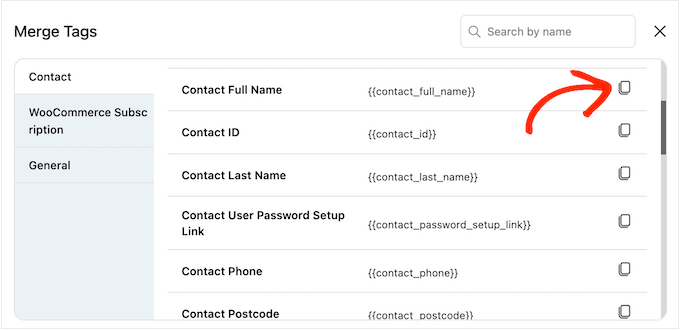
Una vez hecho esto, puede pegar la etiqueta merge en el correo electrónico.
En este punto, también puede añadir texto estático (sin formato) escribiéndolo directamente en el campo.
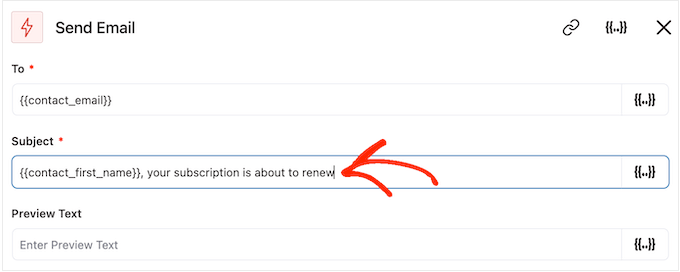
Al examinar las etiquetas merge, es posible que aparezca un icono de “Ajustes” en lugar de “Copiar”.
Por ejemplo, esta imagen muestra un icono de “Ajustes” junto a la etiqueta merge Nombre de contacto.
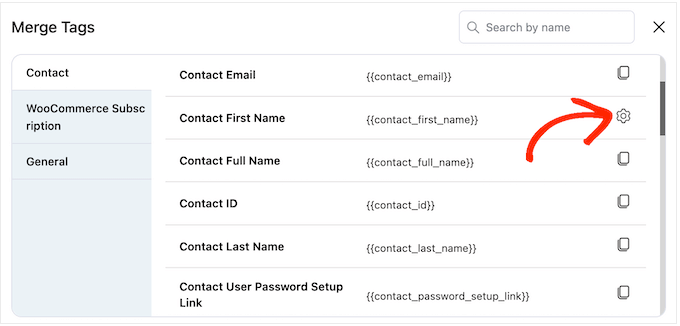
Este icono le permite establecer un valor de reserva, que FunnelKit utilizará si no tiene acceso al valor real.
Si ves un icono de “Ajustes”, haz clic en él y escribe un texto en el campo “Fallback”.
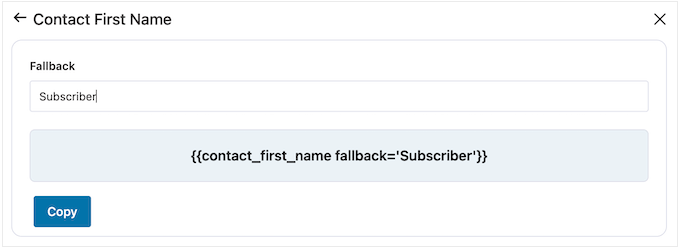
Después de crear una copia, haga clic en “Copiar”.
Una vez hecho esto, sólo tiene que pegar la etiqueta merge en el campo donde desee utilizarla. También puede escribir texto estático directamente en el campo.
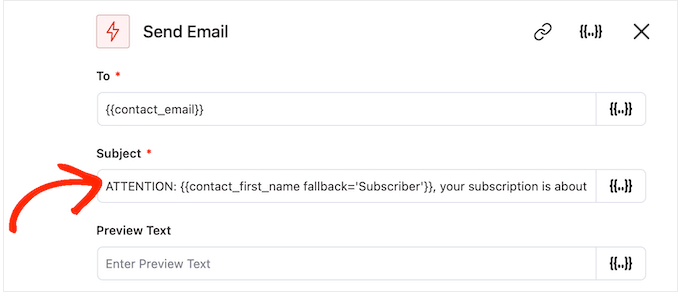
Cuando estés satisfecho con cómo se han establecido el tema y el texto de la vista previa, sólo tienes que desplazarte hasta el pequeño editor de texto.
Aquí puede crear el texto del cuerpo del correo electrónico escribiéndolo en el editor. También puede añadir etiquetas dinámicas seleccionando “Combinar etiquetas” y siguiendo el mismo proceso descrito anteriormente.
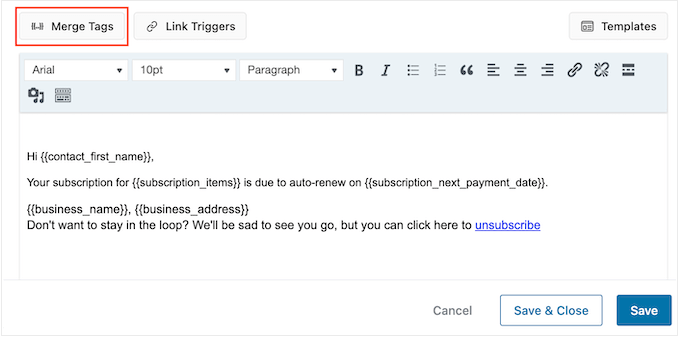
El editor de texto tiene todas las opciones estándar de formato de texto, por lo que puedes añadir enlaces, cambiar el tamaño del texto, cambiar el tipo de letra, etc.
Mientras creas el correo electrónico, puedes obtener una vista previa haciendo clic en el botón “Mostrar vista previa”.
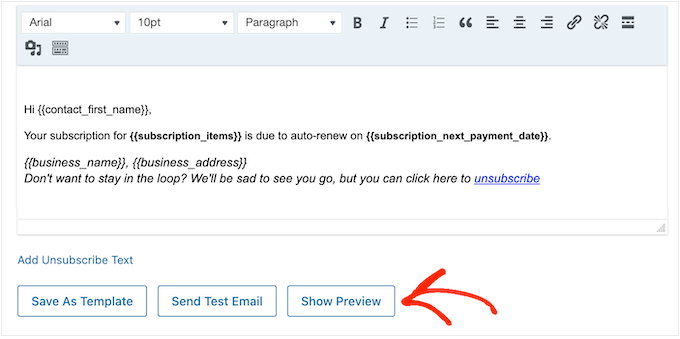
Cuando esté satisfecho con el correo electrónico de recordatorio de suscripción, sólo tiene que hacer clic en el botón “Guardar y cerrar”.
Paso 4: Crear correos electrónicos de seguimiento
En este punto, es posible que desee añadir uno o más correos electrónicos de seguimiento a la campaña.
Para empezar, suele añadir un retraso entre estos correos electrónicos al hacer clic en el icono “+” y seleccionar “Retraso”.
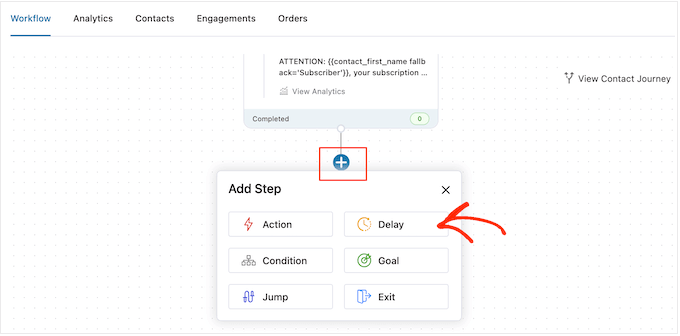
En esta pantalla, abra el menú desplegable que muestra ‘Minutos’ por defecto y elija un valor de la lista. Cuando cree correos electrónicos recordatorios para su tienda online, normalmente querrá seleccionar ‘Días’ o ‘Semanas’.’
A continuación, introduzca el valor que desea utilizar, por ejemplo 1 semana o 3 días.
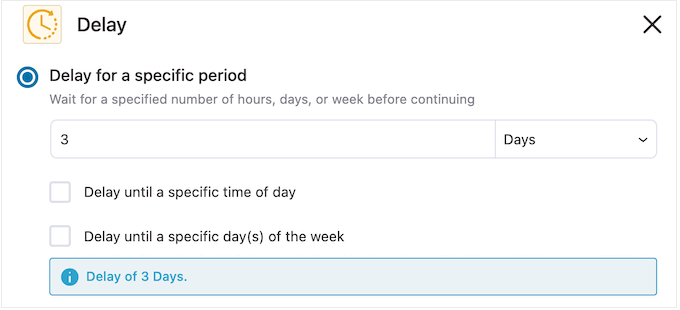
Una vez hecho esto, es posible que desee establecer el momento en que FunnelKit enviará el correo electrónico de seguimiento. Por lo general, querrá enviar el correo electrónico de recordatorio cuando sea más probable que los suscriptores estén en línea o cuando normalmente obtenga las mejores tasas de apertura.
Para ello, sólo tiene que marcar / comprobar la siguiente casilla: ‘Retrasar hasta una hora específica del día’.
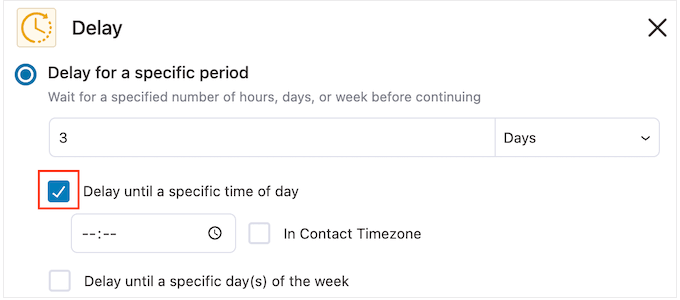
Ahora puede establecer la hora utilizando los nuevos ajustes que aparecen.
Por defecto, FunnelKit utilizará la zona horaria de los ajustes de WordPress. Sin embargo, también puede enviar el correo electrónico en función de la zona horaria del suscriptor marcando / comprobando ‘En zona horaria de contacto’.
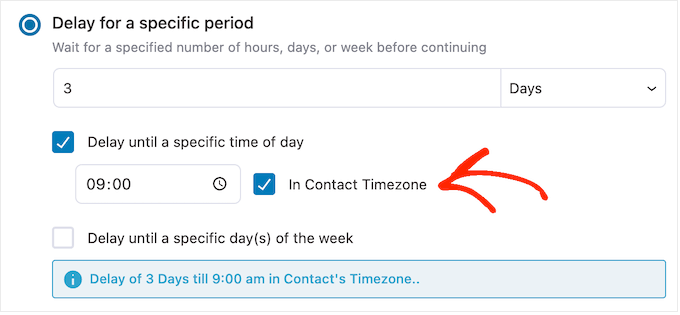
Cuando estés satisfecho con cómo se ha establecido el retraso, haz clic en “Guardar”.
Una vez hecho esto, es hora de crear el correo electrónico de seguimiento. Haz clic en el icono “+” y selecciona “Acción”.
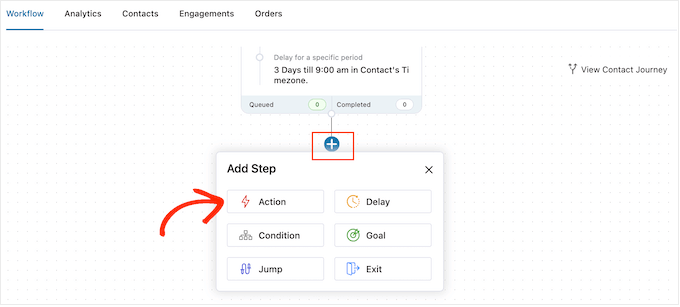
En la ventana emergente que aparece, seleccione “Enviar correo electrónico”.
A continuación, haz clic en “Listo”.
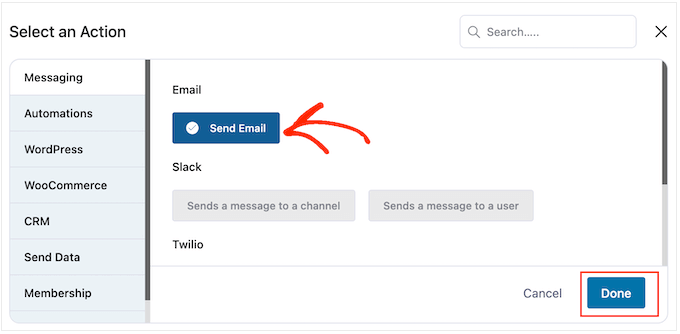
Se abrirá una ventana emergente en la que podrá crear un asunto y una vista previa, así como añadir el cuerpo del texto siguiendo el mismo proceso descrito anteriormente.
Cuando estés satisfecho con el correo electrónico de seguimiento, sólo tienes que hacer clic en el botón “Guardar y cerrar”.
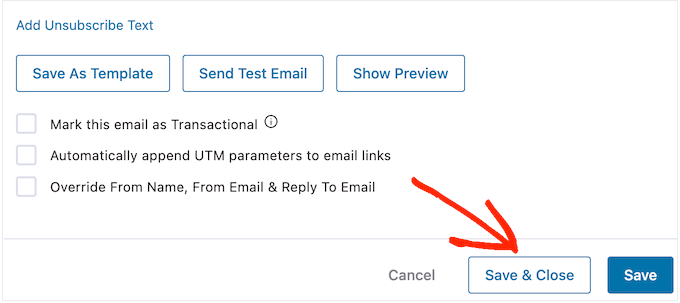
Ahora puede añadir más retrasos y correos electrónicos de seguimiento repitiendo exactamente los mismos pasos.
Cuando esté listo para activar la automatización en su sitio web de WordPress, haga clic en el carrusel / control deslizante “Inactivo” para que se convierta en “Activo”.
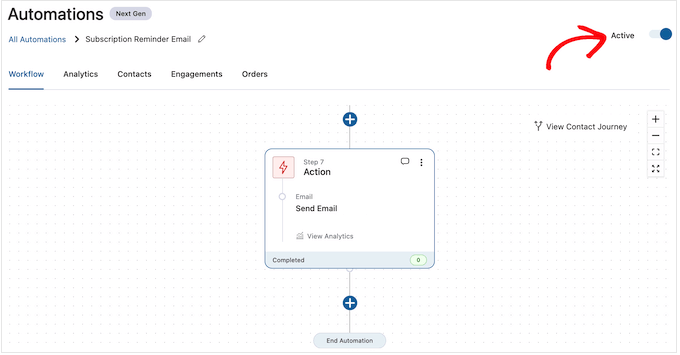
Ahora, FunnelKit enviará correos electrónicos automáticos de recordatorio de suscripción para su tienda en línea.
Esperamos que este artículo te haya ayudado a aprender cómo crear correos electrónicos de recordatorio de suscripción en WooCommerce. Puede que también quieras ver nuestra guía sobre cómo crear una ventana emergente de WooCommerce para aumentar las ofertas o nuestra selección de los mejores plugins de WooCommerce para tu tienda.
If you liked this article, then please subscribe to our YouTube Channel for WordPress video tutorials. You can also find us on Twitter and Facebook.





Syed Balkhi says
Hey WPBeginner readers,
Did you know you can win exciting prizes by commenting on WPBeginner?
Every month, our top blog commenters will win HUGE rewards, including premium WordPress plugin licenses and cash prizes.
You can get more details about the contest from here.
Start sharing your thoughts below to stand a chance to win!
THANKGOD JONATHAN says
Great plugin and tutorial! It has helped me Boost my WooCommerce subscription renewals with these reminder emails.
Ralph says
I think it is really important to send reminders emails as auto renewal may be profitable for us, but really ruin trust and lose us a customer. In case of yearly payment I would send reminders 30, 15, 7, 3 and 1 day before. Better be a little spamy than have angry client. This guide will definitely help a lot of people keep their customers happy.
WPBeginner Support says
It is a delicate balance for how many emails to send and what works for you and your customers.
Administrador